Cómo desactivar por completo el firewall de nuestro Windows 10

Desde hace ya bastantes años, una de las protecciones que por defecto incorpora Microsoft a su sistema operativo Windows es el Firewall de Windows, una aplicación nativa que viene incluida en nuestro sistema y que realiza el filtrado y análisis de las conexiones entrantes y salientes.

Por lo general esta herramienta suele ofrecer un buen resultado y en entornos domésticos debe permanecer activa, ahora bien, en entornos profesionales es posible que nos cause algún que otro problema con algún dispositivo y que optemos por su desactivación.
Para ello, podemos optar por realizar el proceso habitual de acceder al Firewall de Windows a través de Panel de Control e indicar que quede desactivado, pero realizando el proceso así es posible que por política de empresa, por GPO o simplemente por actualizaciones de Windows, al poco tiempo veamos que está activo de nuevo.
Por lo que, si queremos desactivar de forma más completa esta protección, tratando de evitar que se vuelva a activar ella sola, podemos realizar lo siguiente:
- Pulsar la combinación de teclas
Win + R - Escribir
services.mscy pulsar en aceptar. - Localizar el servicio llamado Firewall de Windows Defender
- Pulsar sobre él con el botó derecho, propiedades y en tipo de inicio marcar deshabilitado
Si queremos realizar este mismo proceso a través de línea de comandos, sería suficiente con realizar lo siguiente:
- Ejecutar una consola CMD con privilegios de administrador
- Ejecutar el comando
sc config MpsSvc start= disable
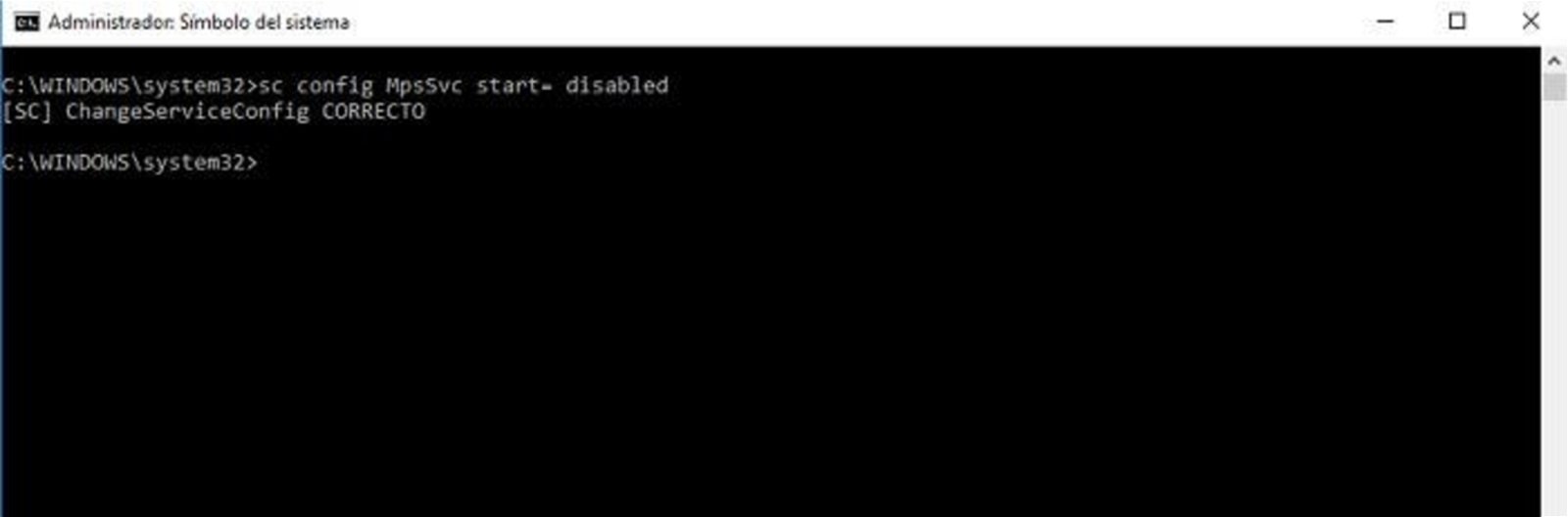
Tras esto, estaremos pidiendo a Windows 10 que inhabilite el servicio de corta fuegos de Windows, por lo que además de realizar el típico proceso de desactivación del firewall, con este sencillo truco también hemos solicitado que el servicio quede deshabilitado.
No es recomendable realizar este tipo de procesos en equipos que se conecten a Internet o en aquellos que no estén protegidos con otro tipo de solución, ya sea hardware o software.